Jos haluat ottaa koiran muotokuvan studiossa, on tärkeää valmistella kuva optimaalisesti jo ensimmäisessä muokkausvaiheessa. Lightroom tarjoaa tähän ihanteelliset työkalut kuvan optimointiin ennen jatkomuokkausta Photoshopissa. Tässä oppaassa selitän sinulle vaihe vaiheelta, kuinka suunnittelet perusmuokkauksen Lightroomissa.
Tärkeimmät havainnot Objektiivikorjauksen, kontrastin säätämisen ja tarkkuuden kanssa työskentelyn tarkastelu ovat perustavanlaatuisia vaiheita, jotta saavutat houkuttelevan lopputuloksen. Kiinnitä erityistä huomiota siihen, että tausta pysyy vaaleana ja neutraalina, jotta voit myöhemmin tehdä optimaalisen vaihdon Photoshopissa.
Vaihe vaiheelta -opas
Ensimmäiseksi avaat kuvasi Lightroomissa ja siirryt kehitys-välilehdelle. Tämä on alue, jossa voit työskennellä eri asetusten kanssa. Kaikki asiaankuuluvat vaihtoehdot löydät oikealta puolelta avattavista välilehdistä. Tässä käsittelemme kuvan ensimmäistä valmistelua: perusmuokkausta, jotta voimme sitten viimeistellä sen Photoshopissa.
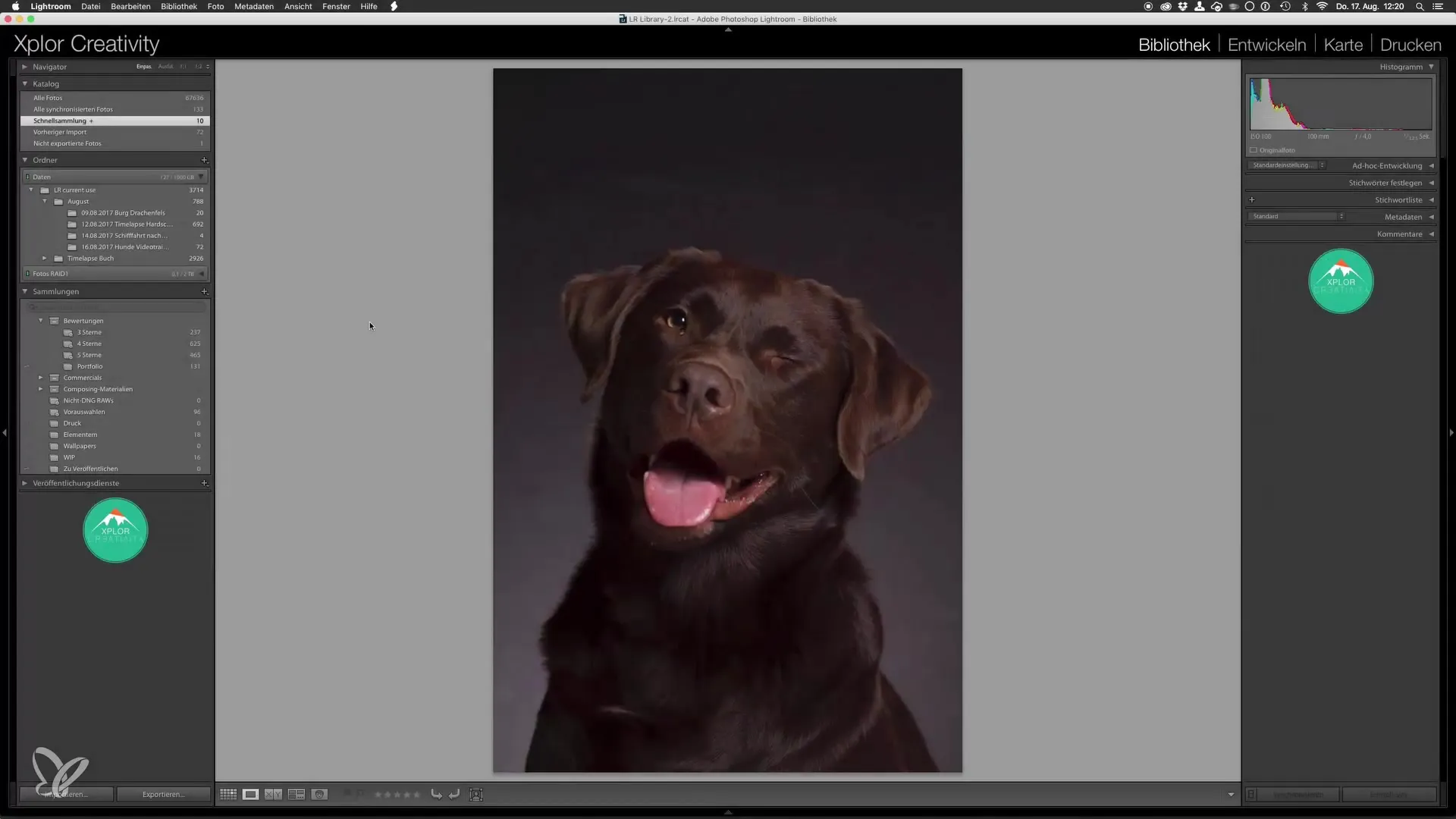
1. Objektiivikorjaus
Ensimmäinen askel, jonka sinun tulisi tehdä, on objektiivikorjauksen aktivointi. Ominaisuuden ruutujen päälle kytkeminen poistaa Lightroomissa vääristymiä ja vinjetointia, jotka voivat vaikuttaa kuvaan. Tämä tapahtuu yleensä automaattisesti, koska ohjelma tunnistaa, mikä objektiivi on käytössä. Ennen kuin jatkat, sinun tulisi verrata muutoksia: kytke objektiivikorjaus päälle ja pois, jotta erot tulevat näkyviin.
2. Perusasetusten säätäminen
Objektiivikorjauksen jälkeen siirry perusasetuksiin. Tässä on tärkeää, että tausta on mahdollisimman harmaa ja vaalea. Tavoitteena on, että myöhemmin Photoshopissa taustavaihto on helppoa. Huolehdi siitä, että kuvassa on vähän kontrastia eikä äärimmäisiä mustia tai valkoisia arvoja esitetä.
Aloita nostamalla varjoja. Nosta valotusta noin 0,75:een luodaksesi hyvin valaistun perustan. Huolehdi myös siitä, että valot otetaan hieman alaspäin yli- tai ali-valottuneiden kohtien välttämiseksi.
3. Kirkkauden lisääminen
Korostaaksesi karvassa olevia yksityiskohtia sinun tulisi säätää kirkkautta. Vahvempi arvo vahvistaa tekstuuria ja tuo koiran karvan paremmin esiin. Tarkista suositus nostaa kirkkausarvoa tässä vaiheessa hieman ja hallita efektin painetta. Huomaathan, että tämä tekee kuvasta viehättävämmän, jopa myöhemmässä muokkauksessa.

4. Kiertoarvojen optimointi
Siirry kiertoarvoihin ja varmista, että olet aktivoinut parametrisessa vaihtoehdossa. Mene tummiin keskivaiheisiin ja säädä niitä hieman kirkastamaan kuvaa. Tämä säätö antaa kuvalle selkeän ilmeen, joka on tärkeä Photoshop-muokkaukselle. Varmista myös, että vaaleita keskikohtia säädetään hieman, jotta kuva syventyy ja kirkkaus vältetään.

5. Histogrammin tarkistaminen
Tarkista kuvasi histogrammi. Tavoitteena on, että se näyttää tasapainoiselta ilman mustia tai valkoisia alueita. Hyvin jakautunut histogrammi takaa turvallisen kontrastin laajuuden, joka on tarpeen seuraavassa muokkauksessa. Voit tehdä säätöjä niin pitkään, kunnes histogrammi vastaa vaatimuksiasi.
6. Peruskirkkauden lisääminen
Viimeinen vaihe Lightroomissa on peruskirkkauden soveltaminen. Tämä kirkastaminen ei ole lopullinen muokkaus - se tehdään myöhemmin Photoshopissa. Aseta arvo 50:een ja työskentele maskausliukusäätimen kanssa. Pidä ALT-näppäintä painettuna, kun siirrät liukusäädintä. Tämä näyttää, mitkä kuvasegmentit kirkastuvat. Tärkeää on, että tausta pysyy epäselvänä, jotta huomio keskittyy koiraan. Maskausarvo 50 on usein optimaalinen.
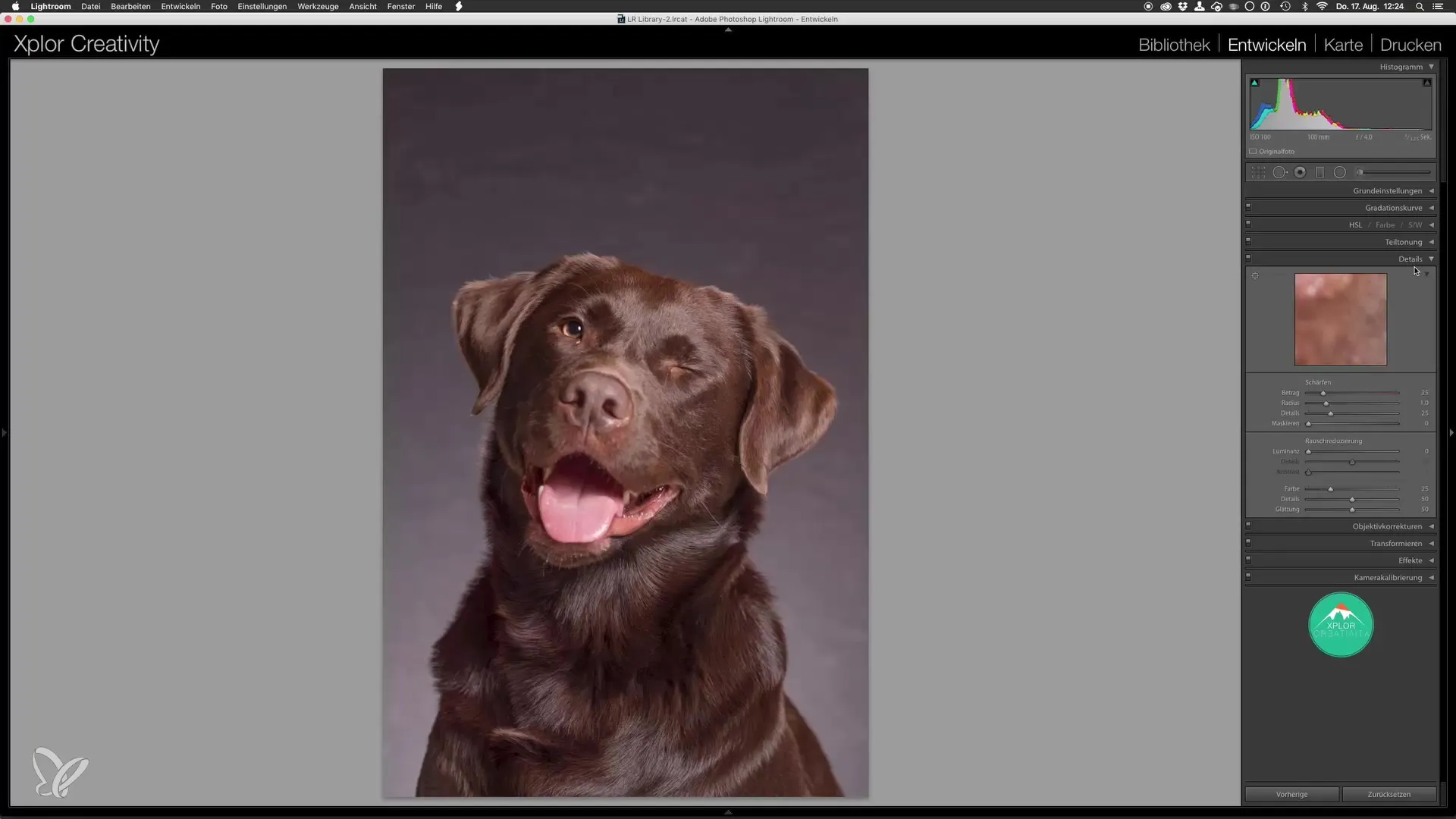
Yhteenveto - Vaihe vaiheelta: Koiran muotokuvia studiossa - Perusmuokkaus Lightroomissa
Koiran muotokuvan valmistelu Lightroomissa sisältää useita keskeisiä vaiheita, jotka vaihtelevat objektiivikorjauksesta valotuksen säätämiseen ja terävyyteen. Tietoisuus kontrastisuhteista ja vääristymien poistaminen luo sinulle optimaalisen pohjan jatko- muokkaukseen Photoshopissa.
Usein kysyttyjä kysymyksiä
Kuinka suoritan objektiivikorjauksen?Aktivoi objektiivikorjaus perusasetuksissa poistaaksesi vääristymiä ja vinjetointia automaattisesti.
Pourquoi est-il important d'avoir une couleur de fond claire?Vaalea tausta helpottaa taustavaihtoa Photoshopissa ja välttää häiritseviä kontrasteja kuvassa.
Où est le régulateur de masquage?Maskausliukusäädin mahdollistaa vain tiettyjen kuvasegmenttien kirkastamisen, jotta voit keskittyä tärkeisiin kohteisiin, kun tausta pysyy epäselvänä.
Quel rôle joue l'histogramme?Histogrammi näyttää kuvan värisävyt ja varmistaa, että siinä ei ole äärimmäisiä mustia tai valkoisia arvoja, jotka voisivat vaikuttaa myöhempään muokkaukseen.

